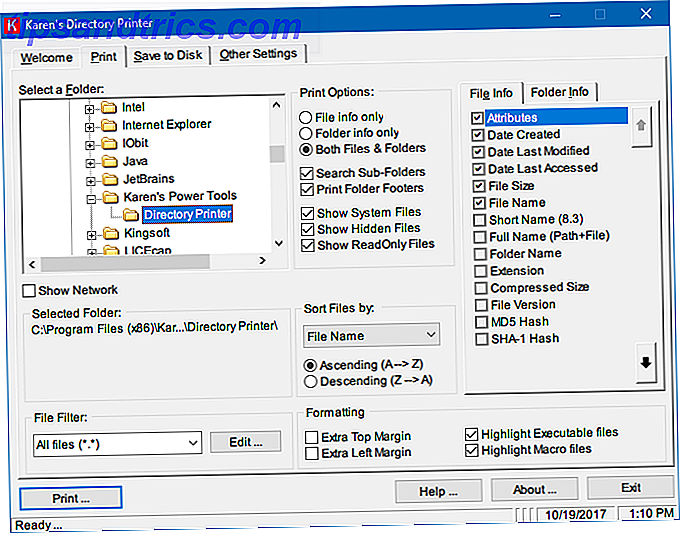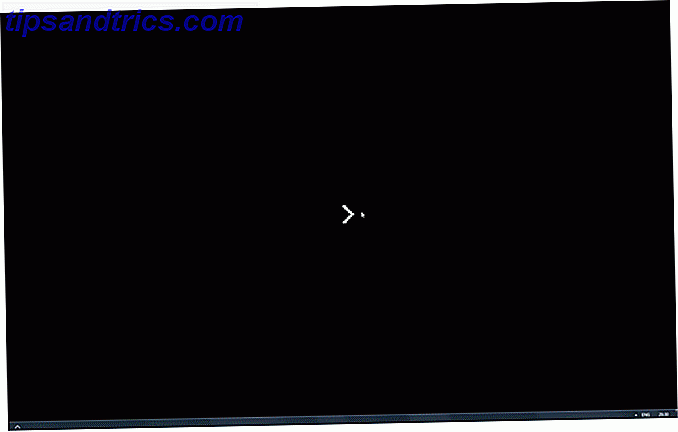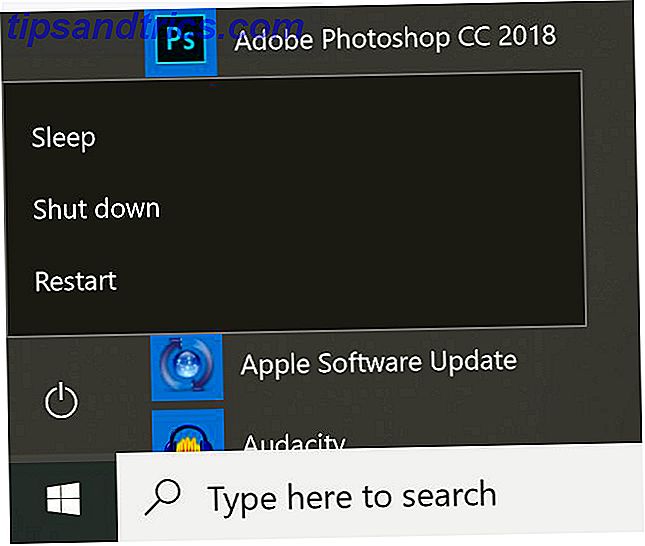Ben je ooit overgestapt op een nieuwe laptop en ontdekt dat het touchpad 3 ongewone manieren om je laptop te gebruiken Touchpad 3 Ongewone manieren om je laptop te gebruiken Touchpad Het touchpad van je laptop lijkt een eenvoudig, saai stukje technologie dat alleen wordt gebruikt als er geen muis beschikbaar is. Maar touchpads kunnen snel en efficiënt zijn. Ze hebben snelkoppelingen voor alles, van gemakkelijk scrollen tot gebaren ... Lees meer scrolled in de tegenovergestelde richting van wat je gewend bent? Als je van een Mac komt, zou je de manier kunnen vinden waarop je scrollt in Windows 10 3 Muis Scrollwieltricks om je web-navigatie te verbeteren 3 Mouse Scrollwheel-trucs om je web-navigatie te verbeteren Deze drie muistrucs zullen je veranderen in een professionele webbrowser. Meer lezen voelt gewoon ronduit verkeerd.
Je hoeft echter niet door een ellendig bestaan van achterwaarts scrollen te lijden. We zijn hier om je te laten zien hoe je het probleem kunt oplossen en omkeren, waardoor je een overweldigend gevoel van Windows 10-gelukzaligheid krijgt. De vergeten retrogeluiden uit het vroege Windows-tijdperk De vergeten retrogeluiden uit het vroege Windows-tijdperk Dit jaar markeert de release van de laatste Windows-versie. 20 jaar eerder was Windows 95 geboren. Weet je nog hoe het klonk? Ga met ons mee op een nostalgische audiotrip in het geheugen. Lees verder !
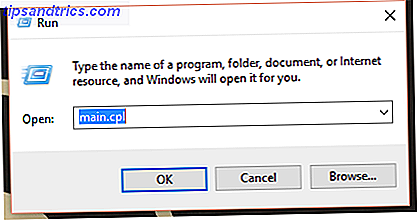
Eerst moet u een Run-vak starten door 'Uitvoeren' in Cortana te typen. Voer Main.cpl in, waarmee u naar het venster Mouse Properties gaat. Je gaat naar het tabblad aan de rechterkant van het scherm gaan . Hoe het wordt genoemd, verschilt van computer tot computer, maar het zal iets zijn als Apparaatinstellingen, Touchpadinstellingen, TouchPad of ThinkPad.
Klik onderaan het tabblad op Instellingen . Ga vanaf daar naar een optie met het label Scroll. Het zou iets moeten zeggen als Switch Direction, Reverse Direction of Reverse Scrolling Direction. Vergeet niet dat de exacte opties en bewoordingen enigszins verschillen afhankelijk van het bedrijf dat uw computer maakt, maar de methode om dit gebied te krijgen blijft hetzelfde. Dit is alleen van toepassing op het touchpad van de Synaptics. Hoe u het touchpad kunt uitschakelen terwijl u typt Hoe u het touchpad uitschakelt terwijl u specifiek het leest-type typt.

In sommige gevallen, als u een ander type touchpad heeft, hoeft u dit niet te doen en kunt u in plaats daarvan de instellingen wijzigen door gewoon naar Instellingen en vervolgens Apparaten te gaan, gevolgd door Muis en Touchpad . Naar de onderkant van de pagina is een selectievakje voor de richting voor omgekeerd schuiven.
Nogmaals, welke methode u gebruikt, is afhankelijk van uw computer, maar tussen deze twee kunt u de richting aangeven die u wilt.
Heb je ooit de ellende gevoeld om op de verkeerde manier te scrollen? Dit kan verschrikkelijk zijn, we weten het. Deel je gruwelverhalen in de reacties!
Image Credit: goldyg via ShutterStock